win7无法安装应用程序怎么办_教你win7不能安装软件的解决方法
更新日期:2024-03-21 14:48:35
来源:网友投稿
手机扫码继续观看

win7系统凭借良好的兼容性和稳定性现在还被广泛使用,但在使用过程中难免会碰到一些我那天,例如就有使用萝卜家园win7旗舰版系统的用户表示自己的电脑出现了无法安装应用程序的情况,所以简体小编为大家分享的就是win7不能安装软件的解决方法。
解决方法如下:
1、登录电脑后点击屏幕左下方的开始图标,并在弹出对话框中选择“运行”。
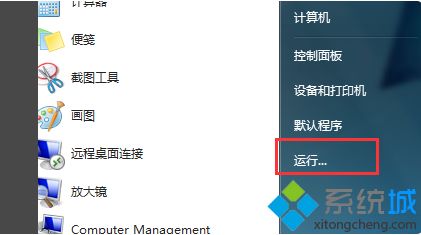
2、在弹出的运行对话框中输入组策略命令“gpedit.msc”并点击确定。
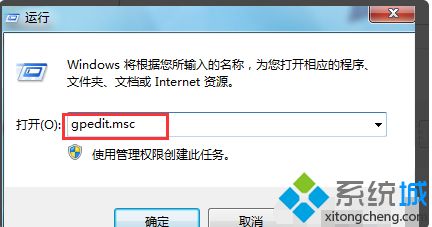
3、进入组策略编辑页面我们找到计算机配置下的“管理模板”选项。
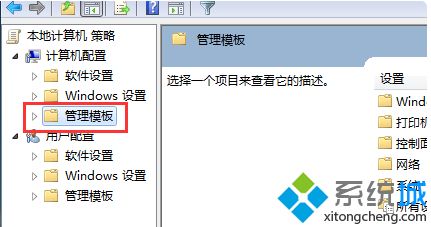
4、在管理模板选项下找到Windows组件,并在该选项找到Windows Installer子项点击打开。
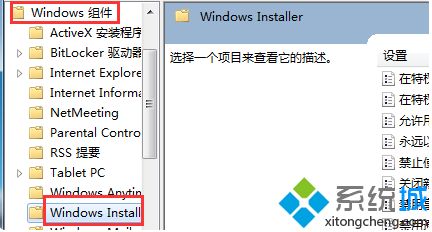
5、在Windows Installer选项下,从右侧的设置选项中找到“禁用Windows Installer”和“禁止用户安装”并点击编辑将设置关闭。这样就解决了windows7旗舰版为什么不能安装软件的问题了。
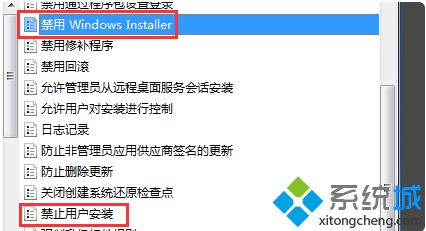
以上就是关于win7无法安装应用程序的解决方法啦,有出现同样情况的网友可以按照上面的方法来解决哦。
该文章是否有帮助到您?
常见问题
- monterey12.1正式版无法检测更新详情0次
- zui13更新计划详细介绍0次
- 优麒麟u盘安装详细教程0次
- 优麒麟和银河麒麟区别详细介绍0次
- monterey屏幕镜像使用教程0次
- monterey关闭sip教程0次
- 优麒麟操作系统详细评测0次
- monterey支持多设备互动吗详情0次
- 优麒麟中文设置教程0次
- monterey和bigsur区别详细介绍0次
系统下载排行
周
月
其他人正在下载
更多
安卓下载
更多
手机上观看
![]() 扫码手机上观看
扫码手机上观看
下一个:
U盘重装视频










